
Курсы_M_Project.7z / Лабораторная работа 6
.doc

Составление и распространение отчетности о проекте
Цель работы: научиться выполнять составление и распространение отчетности о ходе выполнения проекта в среде MS Project.
Указания к выполнению
-
Статистика проекта
Самым простым отчетом, содержащим обобщенные данные о проекте, является окно статистики проекта.
Это окно открывается кнопкой Статистика из окна сведений о проекте (Проект/Сведения о проекте)

Подробно изучить окно «Сведения о проекте» для Вашего проекта
-
Стандартные отчеты
В системе предусмотрено большое количество стандартных отчетов для отображения различной информации по проекту. Для их формирования предназначен пункт меню Отчет/Отчеты, который открывает окно с перечнем групп отчетов.
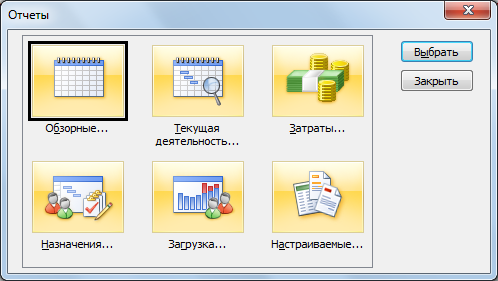
Каждый из стандартных отчетов может быть изменен в пределах набора своих параметров. Для этого в окне выбора отчета, открываемом двойным щелчком мыши по названию группы, имеется кнопка Изменить.
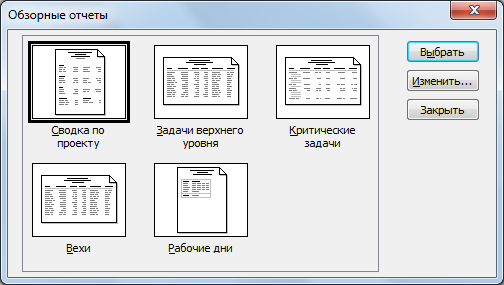
Появится окно
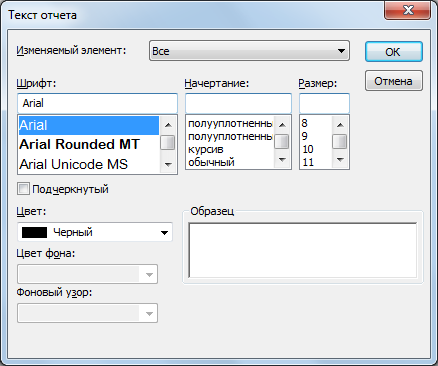
В этом окне выбираем настраиваемые элементы и устанавливаем параметры форматирования. Затем нажмите OK в окне «Текст отчета» и «Выбрать» в окне «Отчеты».
Изучите отчеты, входящие в состав каждой из групп. Отформатируйте и распечатайте несколько различных отчетов для каждой группы.
3. Создание новых отчетов
Для создания отчета предназначена группа Настраиваемые в окне групп стандартных отчетов. После ее выбора открывается окно со списком ранее созданных отчетов, содержащее кнопку Создать, изображенное на. Нажатие этой кнопки и приводит к созданию нового отчета.

Новый отчет может быть четырех типов:
-
задача;
-
ресурс;
-
месячный календарь;
-
перекрестная таблица.
Окно настройки отчета по задачам

Изучить основные виды настраиваемых отчетов. Создать 2-3 настраиваемых отчета.
-
Наглядные отчеты
Наглядные отчеты используются для отображения сводных данных по проекту средствами Microsoft Office Excel или Microsoft Office Visio. Окно создания такого отчета открывается пунктом меню Отчет/Наглядные отчеты

В системе предопределены несколько отчетов. В соответствии с характером выводимой информации, они сгруппированы по вкладкам: Использование назначений, Использование задач, Использование ресурсов, Сводка по ресурсам, Сводка по задачам, Сводка по назначениям. Вкладка Все содержит все отчеты.
Перечисленные наглядные отчеты формируются в Microsoft Office Excel в виде книги, содержащей два рабочих листа. Первый лист содержит сводную диаграмму, а второй – сводную таблицу. При помощи их полей выбора можно выполнить детализацию и фильтрацию данных.
Создать 1-2 наглядных отчета.
-
Собственные отчеты
Помимо предопределенных можно создать свой собственный отчет, воспользовавшись кнопкой Создать отчет . В процессе создания требуется:
-
выбрать систему (Excel или Visio);
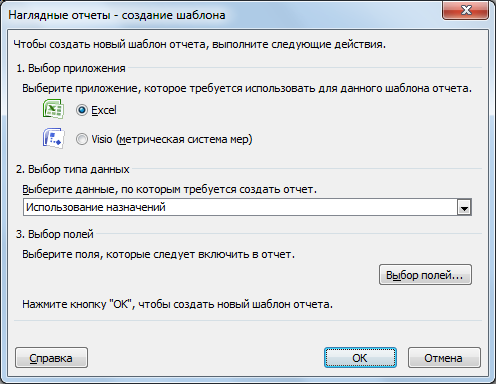
-
выбрать куб данных, на основании которого строится отчет: Использование назначений, Использование задач, Использование ресурсов, Сводка по ресурсам, Сводка по задачам, Сводка по назначениям;
-
выбрать поля куба, которые включаются в отчет;
-
создать макет перекрестной таблицы в Excel, перетащив из списка названия полей в области заголовков строк, заголовков столбцов и область данных.

Создать 1 сводный отчет.
